
时间:2020-11-14 20:27:40 来源:www.win10xitong.com 作者:win10
今天有一位用户说他的电脑安装的是win10系统,在使用的过程中碰到了win10系统提示“已达到应用商店设备数上限”的情况,推测还会有一些网友也会遇到同样的问题,如果你想自己来面对win10系统提示“已达到应用商店设备数上限”的情况,可以尝试以下小编的办法:1、进入应用商店,点击帐户头像,选择“设置”;2、打开设置页面,点击左下角“管理你的设备”就好了。马上我们就进入今天的主题,详细说一下win10系统提示“已达到应用商店设备数上限”的具体处理门径。
小编推荐下载:win10纯净版
win10设备数量达到上限问题的解决方案:
1.进入app store,点击账号头像,选择“设置”;
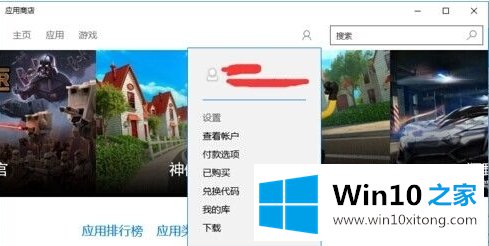
2.打开设置页面,点击左下角的“管理您的设备”;
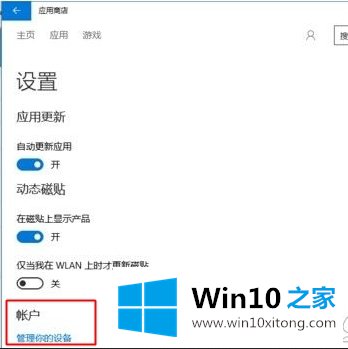
3.自动跳转到账户设置页面,列出用户已安装应用的所有设备;
4.选择冗余设备,点击“删除”。
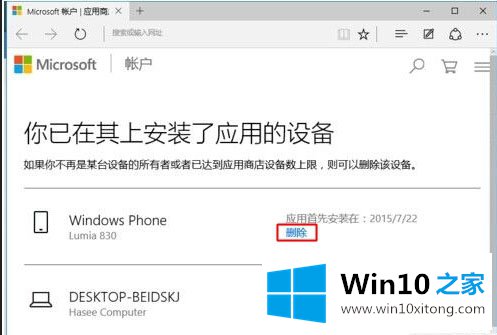
通过以上操作,删除冗余设备,可以解决win10系统“已经达到应用商店设备数量上限”的问题。遇到问题的用户可以按照边肖介绍的方法解决。
相关教程:win10系统无法连接应用商店的解决方案
以上就是给大家描述的有关win10系统提示“已达到应用商店设备数上限”的具体处理门径,如果你也需要,可以试下上面所说的方法内容哦,获得更多win系统相关教程,可以继续关注本站。